Impedir que los usuarios se pongan en contacto directamente con Microsoft
Nota:
- La capacidad de los usuarios de OneDrive para ponerse en contacto con Microsoft directamente en forma de solicitudes de soporte técnico se deshabilitará antes de que finalice el año natural 2022.
Solo un administrador podrá abrir una solicitud de soporte técnico con Microsoft. - Los usuarios todavía pueden enviar comentarios como de costumbre en la aplicación OneDrive en dispositivos Windows, Mac, iOS y Android.
- Para Windows y Mac: "Soporte técnico de contacto" se deshabilitará en futuras actualizaciones y, para las versiones existentes o antiguas, no funcionará para crear una solicitud de servicio.
- Para Android: "Notificar un problema" creará un elemento de comentarios en lugar de una solicitud de servicio.
- Para iOS: "Pedir ayuda" se deshabilitará en futuras actualizaciones y, para las versiones existentes o antiguas, no funcionará para crear una solicitud de servicio. "Notificar un problema" creará un elemento de comentarios en lugar de una solicitud de servicio.
La aplicación de sincronización de OneDrive (OneDrive.exe) permite a los usuarios ponerse en contacto con Microsoft directamente desde dentro de la aplicación. Los usuarios pueden:
- Cree una incidencia de soporte técnico seleccionando Obtener ayuda y, a continuación, seleccionando el vínculo Ponerse en contacto con soporte técnico en el panel de ayuda.
- Envíe comentarios positivos o negativos directamente a Microsoft seleccionando Enviar comentarios.
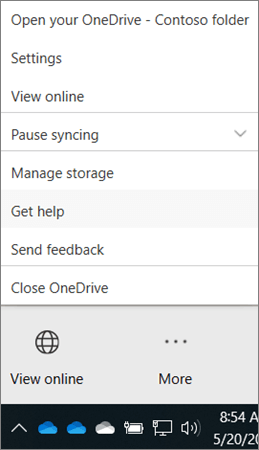
Como administrador de SharePoint, puede deshabilitar estas características de soporte técnico para evitar que los usuarios de su organización se pongan en contacto directamente con Microsoft.
Si deshabilita estas características, los usuarios pueden seleccionar Obtener ayuda para ver artículos de ayuda, pero el vínculo Ponerse en contacto con el soporte técnico ya no aparecerá.
En las capturas de pantalla siguientes se muestran los cambios después de deshabilitar las características de soporte técnico.
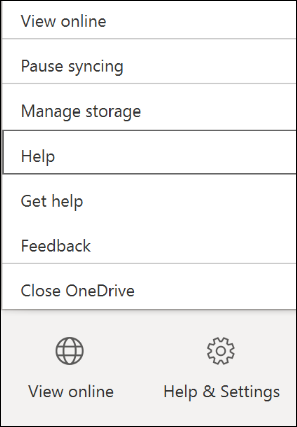
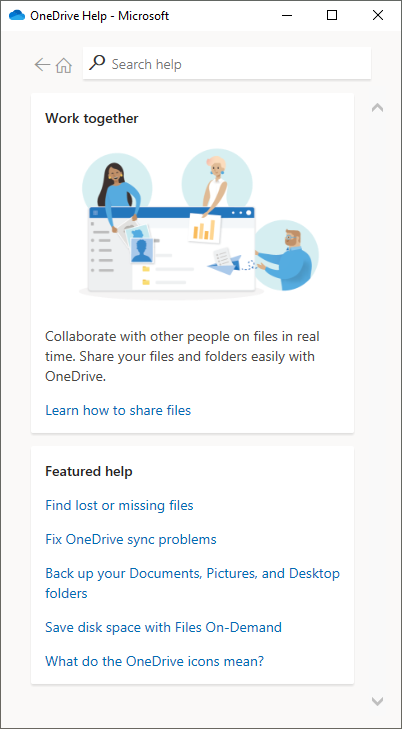
Nota:
Si deshabilita "Soporte técnico de contacto" y "Enviar comentarios", pero permite a los usuarios sincronizar cuentas personales, pueden ponerse en contacto con el soporte técnico y enviar comentarios directamente a Microsoft desde la aplicación de sincronización de OneDrive cuando inicien sesión con su cuenta personal.
Deshabilitar "Ponerse en contacto con soporte técnico" y "Enviar comentarios" en Windows
Para deshabilitar estas características en Windows, puede hacer lo siguiente:
- Uso de Set-SPOTenantSyncClientRestriction en Microsoft PowerShell
- Editar el Registro.
Usar PowerShell
Descargue el Shell de administración de SharePoint Online más reciente.
Nota:
Si instaló una versión anterior del Shell de administración de SharePoint Online, vaya a Agregar o quitar programas y desinstale "Shell de administración de SharePoint Online".
Conéctese a SharePoint como administrador de SharePoint en Microsoft 365. Para saber cómo hacerlo, consulte Introducción al Shell de administración de SharePoint Online.
Ejecute el comando siguiente:
Set-SPOTenantSyncClientRestriction -DisableReportProblemDialog $true
Editar el Registro.
Siga estos pasos para deshabilitar las características en un equipo mediante la edición del registro.
Importante
Siga atentamente los pasos de esta sección. La modificación incorrecta del Registro puede producir graves problemas. Antes de modificarlo, realice una copia de seguridad del Registro para efectuar una restauración en caso de que surjan problemas.
En el Editor del Registro, busque la siguiente subclave: HKEY_CURRENT_USER\Software\Microsoft\OneDrive
Haga clic con el botón derecho en OneDrive, seleccione Nuevo y, a continuación, seleccione Valor DWORD (32 bits).
Escriba DisableReportProblemDialog como nombre.
Haga clic con el botón derecho en la nueva clave del Registro, escriba 1 en Datos de valor y, a continuación, seleccione Aceptar.
Deshabilitar "Ponerse en contacto con soporte técnico" y "Enviar comentarios" en Mac
Para deshabilitar las características de la aplicación de sincronización de OneDrive para Mac, agregue una preferencia a los valores predeterminados.
Para la aplicación de sincronización de Mac independiente: los valores predeterminados escriben com.microsoft.OneDrive DisableReportProblemDialog 1
Para la aplicación de sincronización de Mac instalada a través de Mac App Store:
defaults write com.microsoft.OneDrive-mac DisableReportProblemDialog 1